Hvordan påvirker RAM-hastighed og timing min pc's ydeevne?

Når det kommer til computere, er mere bedre. Nå, slags. De fleste brugere forstår, at en hurtigere processor, med hastighed udtrykt i megahertz eller gigahertz, er mere ønskelig. Ligeledes er det ret indlysende, at der er en god ting at have flere gigabyte hukommelse (aka RAM). Men din RAM har en anden stat, du kan være forvirret af: hastighed.
Så hvad betyder denne hastighedsklassifikation på dit RAM faktisk? Svaret er simpelt, men hvordan det rent faktisk vedrører systemets ydeevne er komplekst. I en nøddeskal: Det er nok mindre vigtigt end RAM-producenten vil gerne have dig til at tro.
Hvilke RAM-hastighedsklasser betyder
Hastigheden af dit RAM-modul er et udtryk for dets dataoverførselshastighed. Jo hurtigere antallet, jo hurtigere din computer kan gemme og hente data gemt i lokal hukommelse. Formlen for den nøjagtige hastighedsklassifikation ændrer sig lidt baseret på den version af DDR-hukommelse, din computer bruger (se nedenfor). Det er ikke længere blot et udtryk for klokkens hastighed, som en processor, men en kombination af hardwarefaktorer. Men generelt er hurtigere bedre. Nemt simpelt, ikke?

Ting begynder at blive komplicerede i nomenklaturen. Selv om hastighedsvurderingen normalt udtrykkes i lige DDR-termer, har vi også den gamle PC2 / PC3 / PC4-standard, der stadig hænger på. Disse tal følger generelt hastighedsbedømmelsen svarende til generationsstandarden: "DDR3 1600 RAM" er også mærket som "PC3 12800", "DDR4 2400 RAM" er også "PC4 19200" og så videre.
Dette er en teknisk Baseret på den gamle bit og byte data ekspression-en byte svarer til otte bits. Så hvis det første nummer er DDR 1600, udtrykt i million bytes per sekund kapacitet, er det andet nummer PC3 12800, udtrykt i million bits per sekund. 12800 divideret med otte er 1600, så det er to måder at angive det samme. Generelt vil tingene være mindre forvirrende, hvis du holder dig til den første "DDR2 / 3/4" hastighedsklassifikation.
Hvad RAM Timings Mean
Udover standardhastighedsklassifikationer har hvert RAM-modul også en rating for noget, der hedder tider. Dette udtrykkes som en serie på fire tal, som 5-5-5-15 eller 8-8-8-24. Vi kommer ind i nogle avancerede computervidenskabelige emner her, der omhandler den specifikke tid det tager modulet at få adgang til enkeltbits data på tværs af kolonner og rækker i hukommelsesarrayen. Men for korthedens skyld kaldes denne samling af tal generelt "latens."
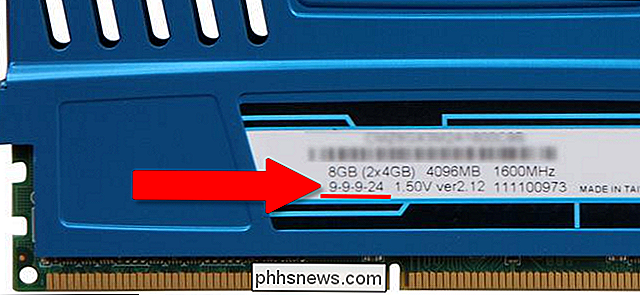
Latency omhandler hvor hurtigt RAM-modulet kan få adgang til sin egen hardware, og i dette særlige tilfælde, jo lavere tal jo bedre . Lavere latency betyder hurtigere dataadgang, dermed hurtigere dataoverførsel til CPU'en og hurtigere drift af din computer generelt. Højere kvalitet, dyrere RAM har lavere latency, og både denne rating og RAM'ens clock-hastighed kan overklokkes af entusiaster.
Når det er sagt, er latensforskellen så lille, at medmindre du kører server på brancheniveau operationer eller flere virtuelle maskiner, er det usandsynligt, at du vil se nogen reel forskel mellem RAM med højere eller lavere ventetid.
Men hvad gør alt dette for min pc?
Ærligt betyder det ikke meget. Mens hurtigere, lavere latency RAM faktisk vil øge computerens tekniske ydeevne, fungerer det på et så grundlæggende niveau, at det næsten er umuligt for os at kød-og-blod mennesker virkelig værdsætter forskellen. Det er som at sammenligne data fra Star Trek og C3P0 fra Star Wars , hvis man kan beregne oddsene for overlevelse i en milliardtedel af et sekund og den anden tager to milliardedele, gør det virkelig Hurtigere RAM vil give din pc bedre ydeevne i visse specifikke benchmarks, men i forhold til faktisk gavn for de fleste brugere, har
mere RAM næsten altid bedre end at have hurtigere RAM. Så hvis du er på hegnet om at købe 8 GB DDR4 RAM med en hastighed på 3200 eller 16 GB DDR4 RAM med en rating på 2400, gå med den anden mulighed hver gang. Det betyder også, at overclocking RAM i system-BIOS er sjældent værd at gøre. Dette gælder især for spil. Hvis din computer har et diskret grafikkort, afhænger spil primært af videokortets egen hukommelse (mærket som "GDDR", der er specielt designet til visuelle applikationer) til at håndtere disse funktioner. Bemærk: Da dit grafiks korthukommelse er monteret direkte på grafikkortets printkort, kan det ikke opgraderes af slutbrugeren. Igen er valg af et kort med
mere hukommelse generelt bedre end en med hurtigere hukommelse. Grafikkort indeholder deres egen hukommelse, så spil er ikke påvirket af systemets RAM-hastighed .

Hurtigere RAM kan hjælpe med visuel ydeevne med computere, der bruger en integreret GPU, som Intels ikke-diskrete design eller AMDs accelererede behandlingsenhed serie. Det skyldes, at denne opsætning er afhængig af systemhukommelse til grafisk ydeevne. Det kan også gøre en mere indlysende forskel for maskiner, der hele tiden er tilgængelige fra flere punkter, som en høj trafikwebserver eller en virtuel maskine vært. Men for de fleste brugere er det bare ikke en stor ting.
DDR2, DDR3, DDR4 og hastighedskompatibilitet
RELATERET:
Hvad er forskellen mellem DDR3 og DDR4 RAM? RAM kommer i forskellige generationer med opdaterede standarder, der giver hurtigere og hurtigere adgang til de data, der er gemt i hukommelsen. Den oprindelige DDR-standard, der er kort for "Double Data Rate", fulgte Single Data Rate RAM tilbage i 2000, og vi er i øjeblikket på DDR version 4. DDR3 RAM introduceret i 2007 bruges stadig i ældre eller billigere pc'er.
Hver successiv version af DDR øgede RAM-modulformatets hukommelsesbuss og hastighedsfunktioner, hvilket resulterede i øget ydelse. Men hvad der virkelig er vigtigt at huske er, at standarderne ikke er bagud- eller fremadkompatible. Hvis din bærbare computer eller bundkort er klassificeret til DDR3-hukommelsesmoduler, kan den kun bruge DDR3, ikke DDR2 eller DDR4. De fysiske slots for de forskellige standarder matcher ikke engang, så det skal være umuligt at installere den forkerte DDR-standard alligevel.
Bemærk de forskellige pinkonfigurationer på DDR3 og DDR4 RAM.

Det er ikke tilfældet med hastighedsklassifikationer , dog. Et bundkortets RAM-pladser kan fungere ved hastigheder under deres maksimum uden problem. Så hvis dit bundkort accepterer DDR4 RAM på op til 3600MHz, men du har fundet en god aftale om moduler, der er bedømt til maksimalt 2400 MHz, kan du ikke installere dem.
RELATED:
Sådan aktiveres Intel XMP til at lave Din RAM-kørsel ved dens annoncerede hastigheder Bemærk også, at dit bundkort måske ikke kører dit RAM ved den annoncerede hastighed ud af kassen. Hvis du køber DDR4-3600 RAM, og dit bundkort understøtter alt op til DDR4-3400, kan det stadig se det som den laveste indstilling som standard - sig DDR4-3000. Du vil gerne gå ind i computerens BIOS og indstille den til den rigtige hastighed, enten ved at aktivere Intels ekstreme hukommelsesprofil (XMP) eller ved at justere hastigheden selv.
Bemærk også, at du installerer ikke-matchende RAM DIMM'er (som har forskellige hastighed og timing ratings) er generelt OK-dit bundkort er smart nok til at håndtere de forskellige hardware. Men i hvert tilfælde vil systemet klokke ned for at matche det langsommere hukommelsesmodul, den har adgang til, så køber hurtigere RAM til at blande med langsommere RAM har ingen reel fordel. Hvor det er muligt, er det bedst at matche nyt RAM med gammelt RAM.
Billedkreditter: Newegg, Gskill, GB Offentlig PR / Flickr, Corsair

Sådan indstiller du AdBlock til kun at blokere annoncer på bestemte websteder
Hvis du kan lide ideen om at blokere overbærende annoncer, men ikke vil stjæle indtægter fra websteder, du kan lide, kan du indstille AdBlock for at tillade alle annoncer som standard og derefter blokere dem efter behov. RELATED: Sådan deaktiveres Chrome's nye annonceblokering (på bestemte websteder eller alle websteder) Selvom Google gør sin del for at gøre din annonce opleve bedre på internettet ved at blokere annoncer, der ikke kød bestemte standarder, er det aldrig en dårlig ide at have kontrol, hvor du vil have det.

Gemme musik på den for frihed fra telefonen, så nogle gange behøver du bare at vide, hvor meget opbevaring der er tilbage på uret, så du ikke løber tør. Sådan kontrolleres det. RELATED: Sådan opstilles, tweak og brug din Android Wear Watch Første ting først: brand op Android Wear app. Det er her alt går ned.



